Улучшите свой Call of Duty: Black Ops 6 Визуальные эффекты: руководство по более четкой графике
Многие игроки Call of Duty испытывают разочарование зернистости и размывают в Black Ops 6 , влияя на игровой процесс и погружение. Это руководство предоставляет решения для восстановления оптимальной визуальной ясности.
Почему зерно и размытие?
Если ваши настройки аппаратного обеспечения уже оптимизированы (вывод с наибольшим разрешением), проблема, вероятно, связана с внутриигровыми настройками. Обновления иногда могут сбрасывать варианты по умолчанию, вызывая эти проблемы. Настройки клавиш находятся в дисплее, качество и просмотре в вкладках Graphics Menu. Вкладка «Качество» имеет наиболее эффективные корректировки.
Устранение размытия: отключение движения размытие и глубина поля
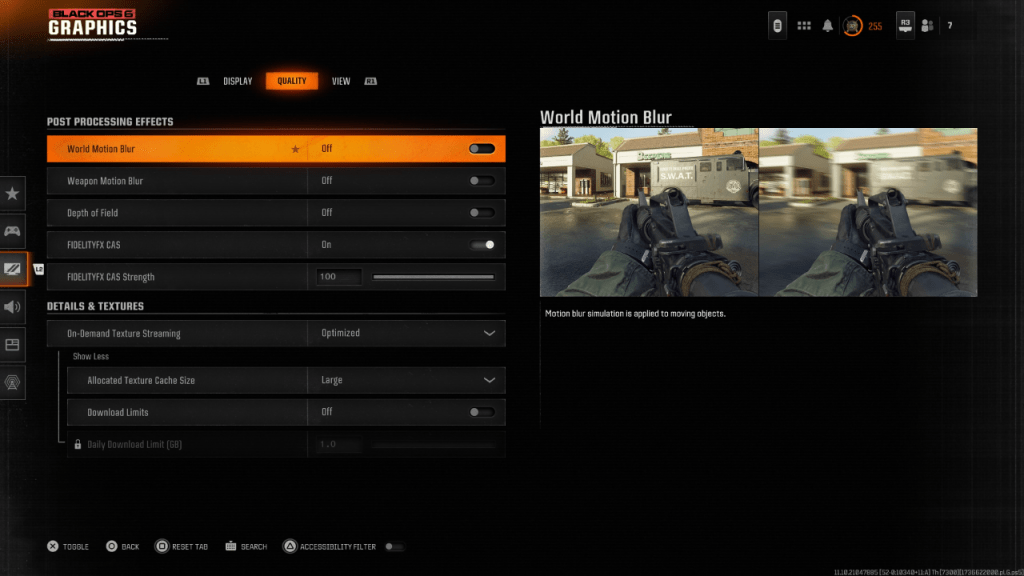
Размытие движения и глубина поле, при этом улучшая кинематографическое ощущение, вводят Blur, который препятствует приобретению цели в быстро развивающихся играх, таких как Black Ops 6 . Чтобы отключить их:
- Перейдите к настройкам графики, затем вкладку «Качество».
- Найдите «эффекты после обработки».
- Установите «Мировое движение размытия», «Движение оружия размытие» и «Глубина поля» на «выключен».
Улучшение ясности: гамма, яркость и FidelityFX CAS
Неправильные настройки гамма и яркости также могут способствовать плохому качеству изображения.
- Перейдите на вкладку «Дисплей» в настройках графики.
- Отрегулируйте ползунок гамма/яркости, пока логотип Call of Duty * (на центральной панели) практически не виден. Отчаянная точка 50 часто работает хорошо, но настраивается по мере необходимости для вашего дисплея.
- На вкладке «Качество» убедитесь, что «FidelityFX CAS» включен. Это активирует адаптивное адаптивное заточку AMD FidelityFX. В то время как 50/100 рекомендуется, увеличение до 100 может дать более высокие результаты.
Если проблема сохраняется, трансляция текстуры по требованию может быть виновником.
Оптимизация текстур и деталей
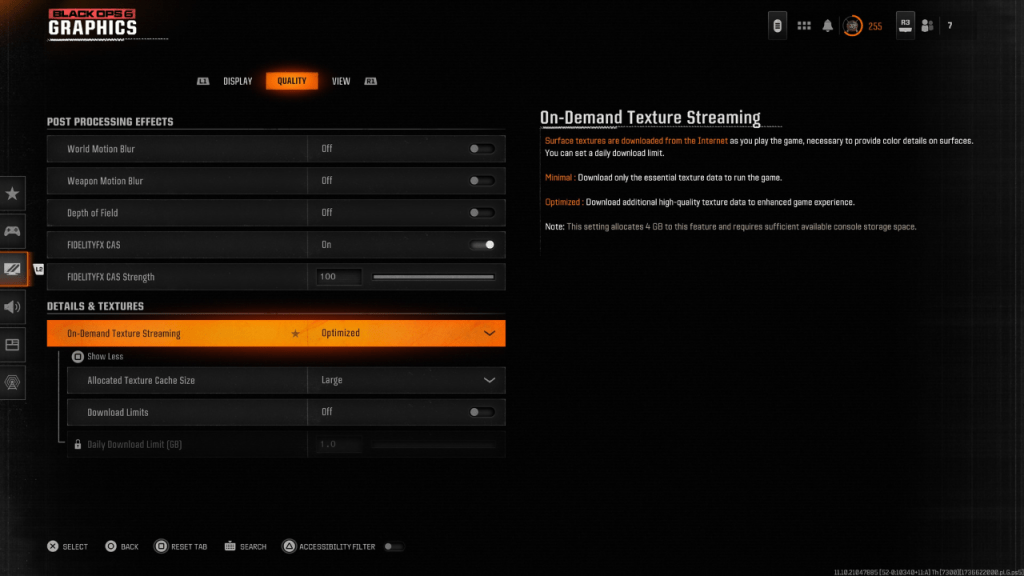
Поток текстуры по требованию, сохраняя пространство для хранения, может поставить под угрозу качество изображения. Чтобы улучшить это:
- Доступ к настройкам деталей и текстур на вкладке «Качество».
- Установите «потоковая передача текстуры по требованию» для «оптимизированного». Это загружает более качественные текстуры.
- Нажмите «Показать больше», чтобы раскрыть дополнительные варианты.
- Установите «распределенный размер кэша текстуры» на «большой» (это увеличивает использование хранения, но позволяет загружать больше текстур одновременно).
- Если в вашем интернет -плане нет ограничений данных, рассмотрите возможность отключения «пределов загрузки» для оптимальной загрузки текстур.
Внедряя эти корректировки, вы можете значительно улучшить визуальную верность Call of Duty: Black Ops 6 , что приводит к более плавному, более четкому и более захватывающему игровому опыту.








